Ваше устройство Fitbit может не синхронизироваться из-за сбоя связи Bluetooth. Это также может быть связано с отсутствием необходимых разрешений. Устаревшее приложение Fitbit или устаревшая прошивка вашего устройства Fitbit также могут вызвать несинхронизацию ваших данных Fitbit.

Несинхронизация данных Fitbit обычно происходит в мобильных версиях приложения Fitbit. Но редко это может случиться на вашем ПК с Windows или Mac.
Предварительные требования
- Убедитесь, что поблизости нет других устройств Bluetooth (таких как автомобильные комплекты, гарнитуры, стереозвук, динамик Bluetooth, модема и передачи файлов), которые могут мешать работе процесс синхронизации.
- Убедитесь, что батарея устройства Fitbit не разряжена .
- Убедитесь, что вы используете приложение Fitbit на поддерживаемое устройство.
- Убедитесь, что вы используете последнюю версию ОС вашего телефона.
- После применения любого решения подождите не менее 20 минут для завершения процесса синхронизации.
- местоположение вашего телефона установлено на O
Решение 1. Принудительно закройте приложение Fitbit
Если приложение Fitbit зависло во время работы он не будет правильно синхронизироваться с вашими часами. Чтобы решить эту проблему, мы можем принудительно остановить приложение и запустить его снова. Это повторно инициализирует все временные конфигурации и решит проблему.
- Откройте Настройки вашего телефона.
- Откройте Приложения или Диспетчер приложений.
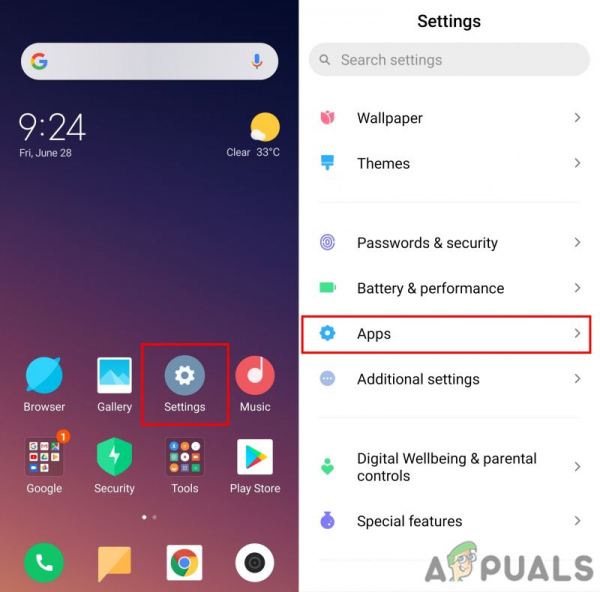
- Затем найдите и нажмите на свое приложение Fitbit .
- Теперь нажмите на Force Stop .
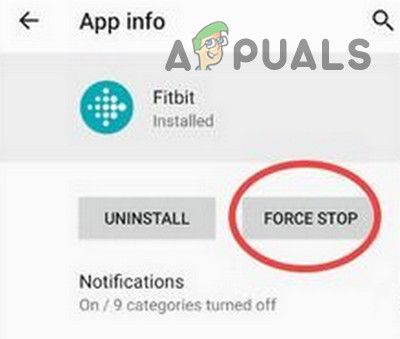
- Теперь запустите приложение Fitbit и проверьте, решена ли проблема.
Решение 2. Перезагрузите Телефон и устройство Fitbit
Первым шагом в устранении многих проблем со смарт-устройствами является полное выключение и выключение устройства. Это устраняет все проблемы с временными конфигурациями и конфликты в различных частях часов и устройства.
- Выключите телефон.
- Выключите устройство Fitbit.
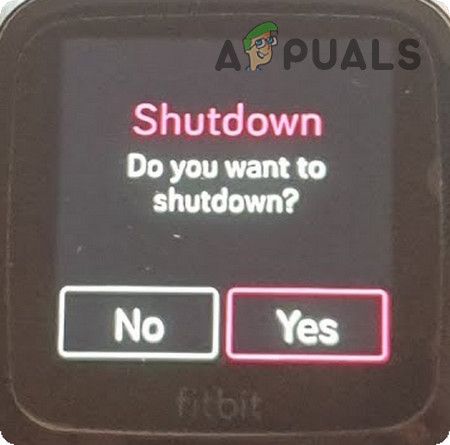
- Подождите 30 секунд.
- Включите ваш телефон и устройство Fitbit.
- Затем проверьте, вернулась ли функция синхронизации в нормальное состояние.
Решение 3. Включите параметры «Всегда на связи» и «Синхронизация в течение всего дня».
Ваше приложение Fitbit периодически синхронизируется с вашим устройством Fitbit. Если вы не можете синхронизировать данные Fitbit, то включение параметров « Включить всегда на связи » и « Синхронизация на весь день » может увеличить стабильность и частота соединения и, таким образом, решение проблемы синхронизации. Однако эти параметры сильно повлияют на время автономной работы вашего устройства и телефона.
- Откройте приложение Fitbit на своем телефоне.
- Затем в правом верхнем углу экрана нажмите Учетная запись .
- Затем нажмите имя своего Устройство Fitbit .
- Теперь найдите и включите « Всегда на связи » (в зависимости от вашего телефона эта опция может быть недоступна).
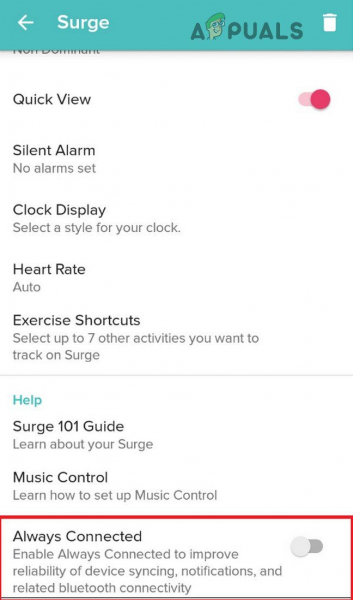
- Затем найдите и включите « Sync All Day » (в зависимости от вашего телефона , этот параметр может быть недоступен).
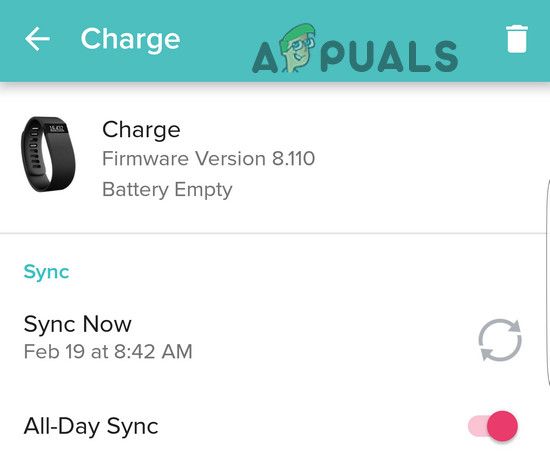
- Теперь проверьте, нормально ли работает функция синхронизации.
Решение 4. Перезапустите Bluetooth и разорвите пару с устройством Fitbit
Проблема с синхронизацией, с которой вы столкнулись, может быть временным сбоем связи Bluetooth. В этом случае отключение Bluetooth на вашем телефоне, а затем его повторное включение может решить проблему.
- Принудительно закройте приложение Fitbit.
- Откройте Настройки вашего телефона.
- Затем перейдите к Bluetooth .
- Теперь переведите переключатель « Bluetooth » в положение Off .
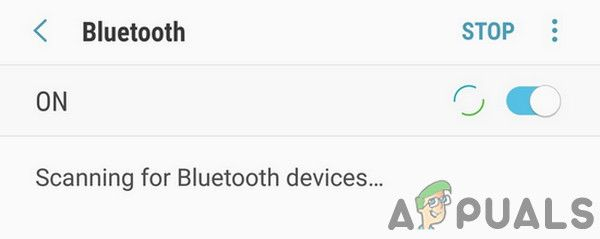
- Теперь подождите в течение 15 секунд.
- Затем включите Bluetooth.
- Теперь запустите ваше приложение Fitbit.
- Теперь подключитесь к устройству Fitbit и проверьте, не в чем проблема. решено.
- Если нет, то принудительно закройте ваше приложение Fitbit.
- Теперь снова перейдите к настройкам Bluetooth.
- Откройте « Сопряженные устройства » и Удалите все устройства Bluetooth (забудьте обо всех устройствах).
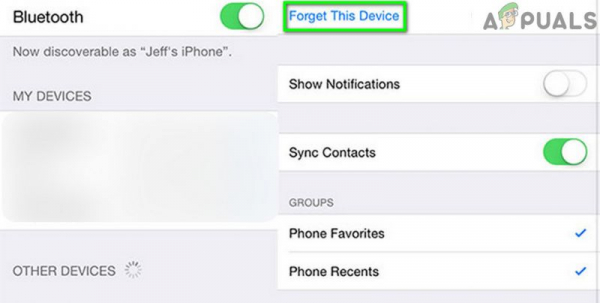
- Теперь выключите ваш Bluetooth и подождите в течение 15 секунд.
- Затем включите Bluetooth и запустите приложение Fitbit.
- Теперь подключитесь к устройству Fitbit и проверьте, нормально ли работает функция синхронизации.
Решение 5. Сброс устройства Fitbit
Бывают случаи, когда устройство не синхронизируется с Fitbit из-за неправильной конфигурации подключения/синхронизации. В этом случае вы можете перезагрузить устройство Fitbit, а затем попытаться снова синхронизировать его вручную с помощью Bluetooth через приложение Fitbit.
- Unpair ваше устройство Fitbit в настройках Bluetooth вашего телефона.
- Подключите устройство Fitbit к зарядному устройству .
- Теперь удерживайте кнопку “одинокая” на вашем устройстве более 10 секунд.

- Появится логотип Fitbit , который означает, что устройство перезагрузилось.
- Теперь включите Bluetooth вашего телефона.
- Затем выполните сопряжение устройства Fitbit и проверьте, решена ли проблема.
Решение 6. Включите все разрешения для приложения Fitbit
Для завершения работы приложению Fitbit требуются определенные разрешения, особенно разрешение на определение местоположения. задано/доступно, то это может привести к рассинхронизации ваших данных Fitbit. В этом случае предоставление Fitbit всех разрешений может решить проблему.
- Закройте приложение Fitbit и выключите Bluetooth.
- Откройте настройки вашего телефона.
- Затем нажмите Приложения или Диспетчер приложений.
- Теперь найдите и нажмите приложение Fitbit .
- Затем нажмите Разрешения .
- Теперь включите там все разрешения .
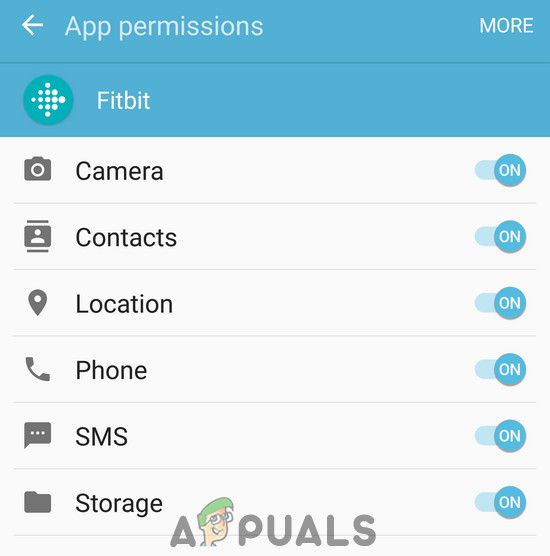
- Затем включите Bluetooth на телефоне и запустите приложение Fitbit.
- Теперь подключитесь к устройству Fitbit и проверьте, правильно ли оно синхронизируется.
Решение 7. Обновите приложение Fitbit
Выпущены обновления для исправления ошибок и повышения производительности. Если вы используете устаревшее приложение Fitbit, это может быть основной причиной проблем с синхронизацией. В этом случае обновление приложения Fitbit может решить проблему мгновенно.
- Запустите на телефоне Google Play Store .
- Теперь нажмите гамбургер-меню , а затем нажмите Мои приложения и игры .
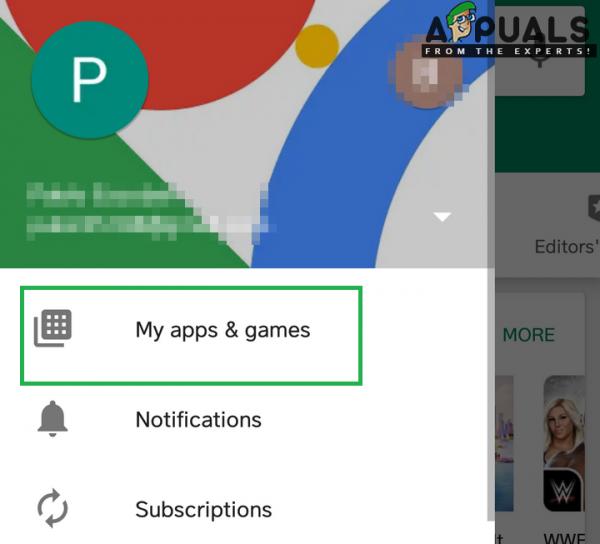
- Теперь найдите и коснитесь приложения Fitbit .
- Если есть доступно обновление, затем нажмите «Обновить».
- После завершения процесса проверьте, вернулась ли функция синхронизации в нормальное состояние.
Решение 8. Измените Ваша сеть
Если IP-адрес, предоставленный вам вашим интернет-провайдером, занесен Fitbit в черный список как IP-адрес спамера, вы не сможете синхронизировать свои данные Fitbit. Чтобы это исключить, неплохо было бы сменить вашу сеть. Вы можете использовать точку доступа своего телефона, если другая сеть недоступна.
- Переключитесь на другую сеть (или используйте точку доступа вашего мобильного телефона).
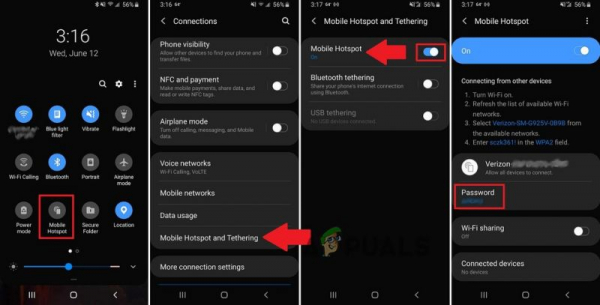
- Теперь проверьте , нормально ли работает синхронизация Fitbit.
- Если да, то либо переключите свою сеть на постоянное жительство, либо измените IP-адрес у провайдера.
Решение 9. Включите «Переопределить режим« Не беспокоить »» для своего приложения Fitbit.
Если вы отключили уведомления на своем мобильном телефоне или используете режим «Не беспокоить», то функция синхронизации Fitbit может не работать.. В этом случае разрешение всех уведомлений или разрешение Fitbit переопределить параметр «Не беспокоить» может решить проблему.
- Принудительно закройте Fitbit app.
- Выключите ваш Bluetooth.
- Затем откройте настройки вашего телефона и откройте приложения.
- Теперь найдите и коснитесь приложения Fitbit .
- Затем нажмите Уведомления .
- Если включен Блокировать все , то отключите его.
- Если Показывать беззвучно , затем отключите его.
- Затем включите Переопределить режим “Не беспокоить” .
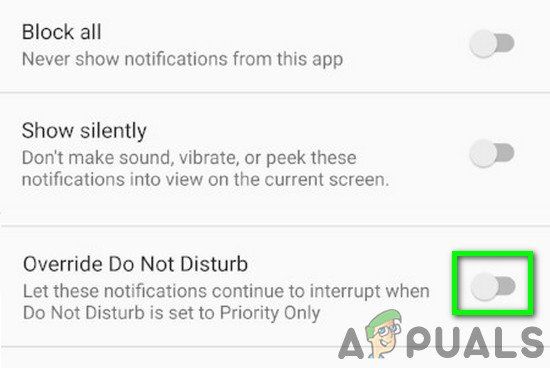
- Теперь включите свой Bluetooth.
- Затем запустите приложение Fitbit и проверьте, решена ли проблема.
- Также убедитесь, что нет уведомлений о блокировке приложений и всех уведомлений. должно быть разрешено.
- Принудительно закройте приложение Fitbit.
- Проведите пальцем вниз в верхней части экрана, а затем нажмите Отключить экономию заряда .
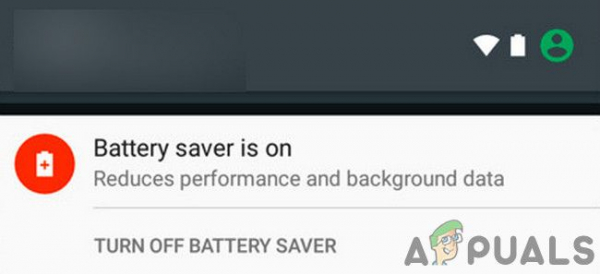
- Теперь откройте настройки вашего телефона.
- Затем откройте Оптимизация батареи вашего телефона ( возможно, вам придется проверить дополнительные настройки).
- Теперь найдите приложение Fitbit и нажмите на него.
- Затем выберите « Не оптимизировать ».
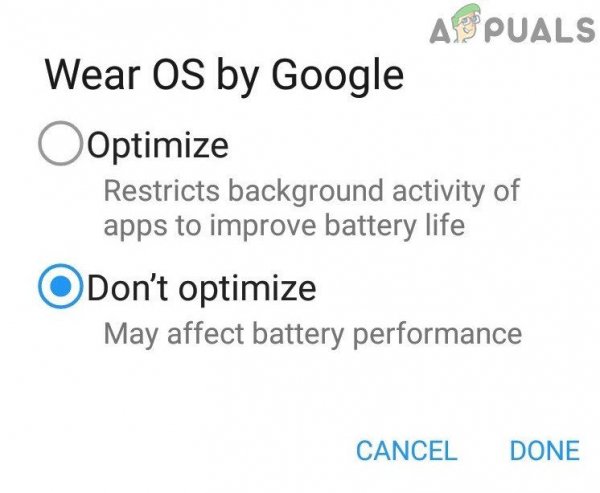
- Теперь нажмите на недавний кнопки приложений.
- Затем Нажмите и удерживайте кнопку очистки ОЗУ, чтобы настроить приложения, которые могут работать в фоновом режиме.
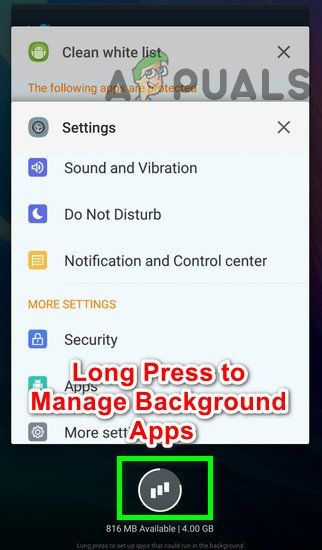
- Теперь нажмите Добавить в белый список .
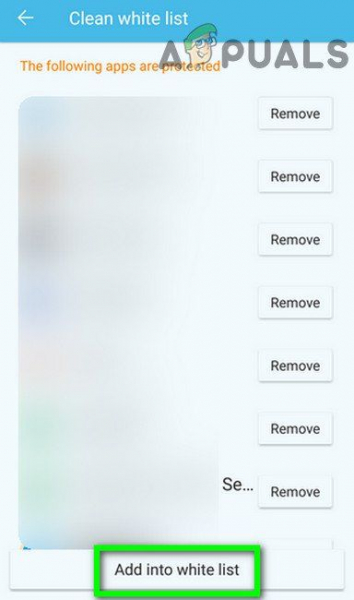
- Затем найдите приложение Fitbit и нажмите Добавить .
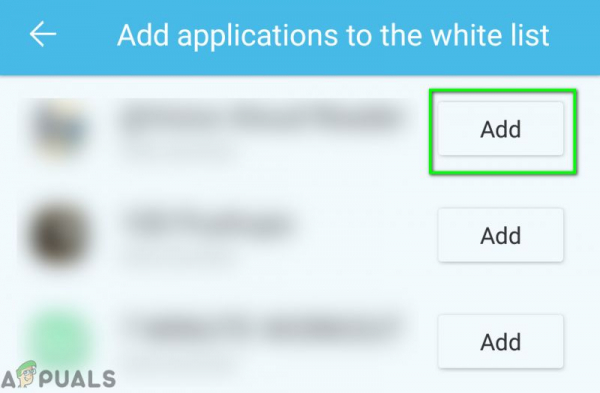
- Теперь запустите Fitbit и проверьте, решена ли проблема.
- Принудительно закройте приложение Fitbit и выключите Bluetooth.
- Откройте Настройки вашего телефона.
- Откройте Приложения или Диспетчер приложений.
- Затем найдите и коснитесь своего приложения Fitbit .
- Теперь нажмите очистить cache , а затем подтвердите очистку кеша.
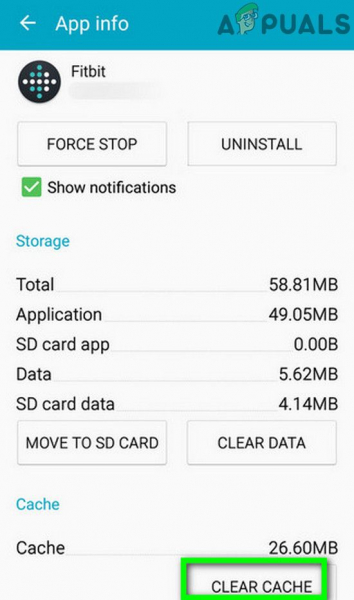
- Теперь проверьте, нормально ли работает синхронизация Fitbit.
- Выполните шаг 4, упомянутый выше, чтобы открыть Приложение Fitbit в Приложениях или Диспетчере приложений.
- Затем нажмите очистить данные и подтвердите, чтобы очистить data.
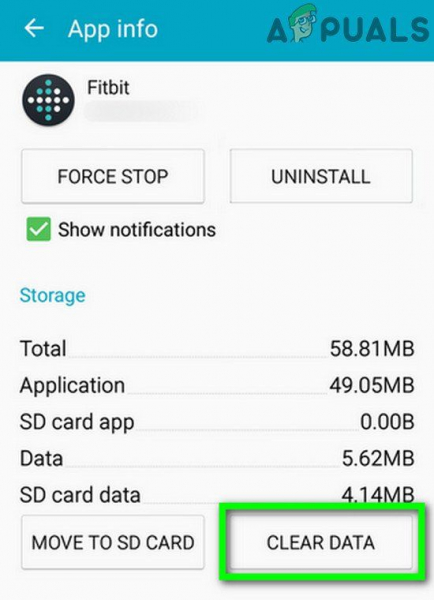
- Теперь перезагрузите телефон и включите Bluetooth.
- Затем запустите и войдите в приложение Fitbit.
- Подключитесь к своему Устройство Fitbit и проверьте, решена ли проблема с синхронизацией.
- Выйти вашего приложения Fitbit и Принудительно закройте его.
- Удалите устройство Fitbit с сопряженных устройств в настройках Bluetooth .
- Откройте на телефоне Google Play Store .
- Теперь нажмите гамбургер-меню , а затем нажмите Мои приложения и игры .
- Затем найдите и нажмите в вашем приложении Fitbit .
- Теперь нажмите удалить и подтвердите удаление приложения.
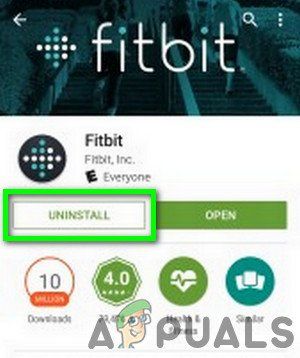
- После завершения процесса удаления перезагрузите ваш телефон.
- Затем загрузите и установите приложение Fitbit.
- Теперь запустите Fitbit ap p и войдите в систему.
- Теперь подключитесь к устройству Fitbit и проверьте, решена ли проблема синхронизации.
- Загрузите Fitbit Подключите установщик с официального сайта в соответствии с вашей ОС.
- Запустите загруженный файл и следуйте инструкциям по установке, чтобы завершить процесс установки.
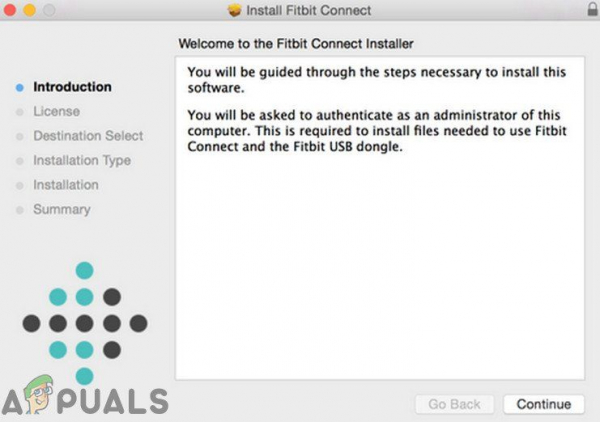
- Теперь вставьте ключ синхронизации Fitbit в USB-порт (не USB-аксессуар или USB-концентратор) вашей системы.
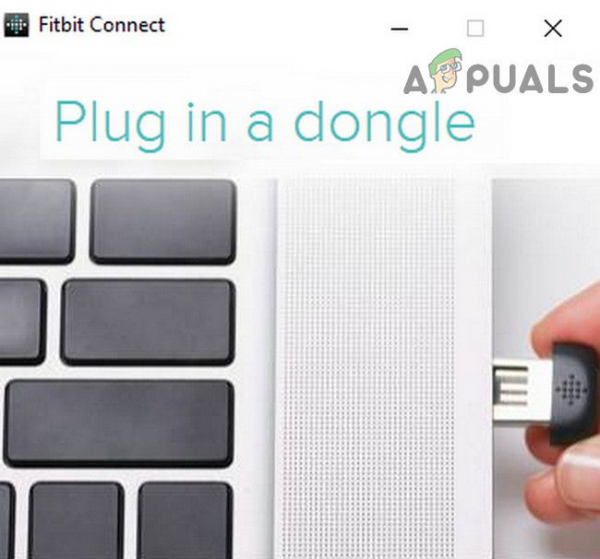
- Как только ключ будет обнаружен Fitbit Connect, нажмите Установить новое устройство .
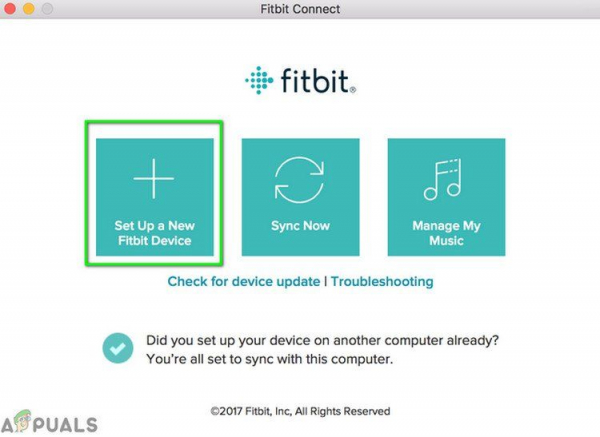
- Примите Условия использования и войдите , используя свою учетную запись Fitbit.
- Теперь выберите свое устройство Fitbit (устройство Fitbit sho uld находится в пределах 20 футов от вашей системы).
- Теперь следуйте инструкциям на экране, чтобы завершить процесс подключения Bluetooth между вашей системой и устройством Fitbit.
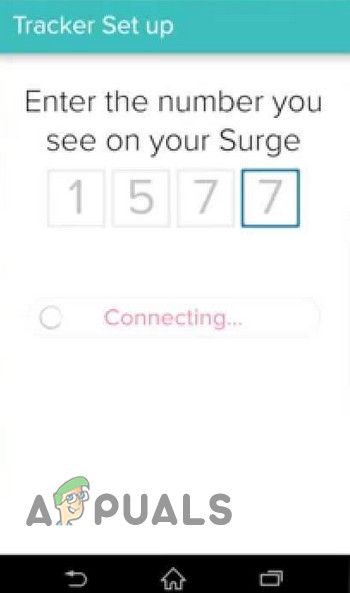
- синхронизация ваших данных Fitbit начнется немедленно. В противном случае, чтобы вручную синхронизировать устройство Fitbit, нажмите три точки (значок с многоточием), а затем нажмите Синхронизировать сейчас . Синхронизация может занять некоторое время.
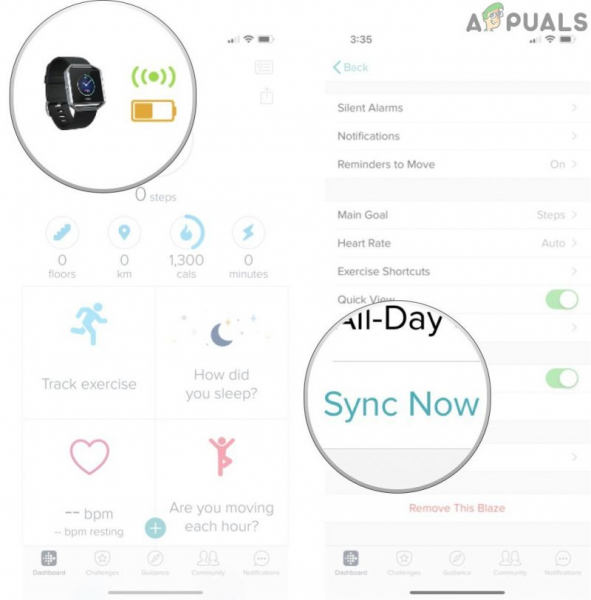
- Принудительно закройте приложение Fitbit на вашем телефоне.
- Выключите Bluetooth на своем телефоне.
- Подключите ваше устройство Fitbit через ключ синхронизации Fitbit или Bluetooth к вашей системе (как описано в вышеупомянутом решении).
- В главном меню Fitbit Connect нажмите Устранение неполадок ▪.
- Затем нажмите Проверить наличие обновлений (под номером подключения Fitbit).
- Опять же, в главном меню в Fitbit Connect нажмите Проверить наличие обновлений устройства .
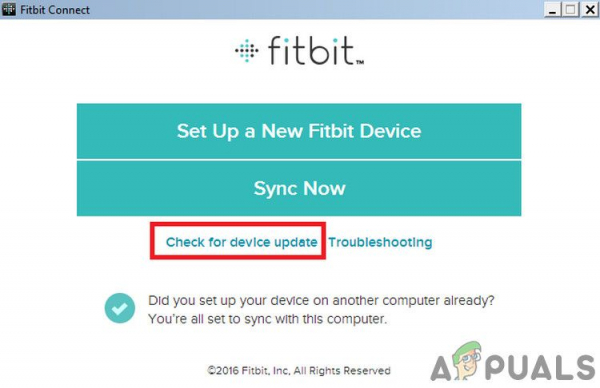
- Если обновление доступно, Fitbit Connect будет показывать индикатор выполнения до завершения процесса обновления. Если на вашем устройстве Fitbit есть экран, на нем также будет отображаться индикатор выполнения..

- После завершения процесса обновления отключите синхронизацию Fitbit. защитный ключ с ПК.
- Затем подключите телефон к приложению Fitbit и проверьте, решена ли проблема.
- Принудительно закройте приложение Fitbit.
- Отключите устройство Fitbit от сопряженных устройств в настройках Bluetooth и выключите Bluetooth.
- Затем на вашем ПК или Mac запустите свой браузер и перейдите в свою учетную запись Fitbit.
- Введите свои учетные данные Fitbit в войдите в свою учетную запись Fitbit.
- Теперь откройте раскрывающееся меню и проверьте , отображается ли там ваше устройство Fitbit.
- Если нет, значит ваше устройство Fitbit не было настроено должным образом, и вам придется настроить его снова.
- Теперь нажмите Fitbit Connect icon , а затем откройте Главное меню .
- Затем нажмите Установить новое устройство .
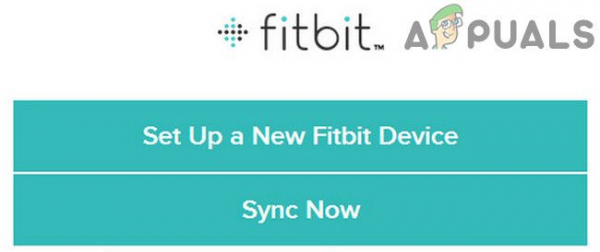
- Теперь следуйте инструкциям для завершения процесс установки.
- Затем включите Bluetooth на своем телефоне.
- Теперь запуск приложение Fitbit и проверьте, решена ли проблема с синхронизацией.
- Если вы по-прежнему не можете синхронизировать данные Fitbit, то удалите все устройства Fitbit (информация сохраненные в вашей учетной записи, будут в безопасности) из вашей учетной записи и повторите вышеупомянутые устройства.
l>
Решение 10. Отключите режим энергосбережения и разрешите приложению Fitbit работать в фоновом режиме
Если приложение Fitbit не исключено при оптимизации аккумулятора или управлении ОЗУ, оно может вызвать проблемы с синхронизацией с Fitbit. Кроме того, эта проблема может быть вызвана режимом экономии заряда батареи, который может автоматически отключать Bluetooth в фоновом режиме. В этом случае либо отключение режима экономии заряда батареи, либо освобождение приложения Fitbit от оптимизации батареи или управления оперативной памятью решит проблему.
Решение 11. Очистите кэш и данные приложения Fitbit
Кэш используется приложениями для ускорения работы. Но если кеш приложения Fitbit поврежден, функция синхронизации Fitbit не будет работать.. В этом случае очистка кеша и временных данных приложения Fitbit может решить проблему.
Если нет, то, скорее всего, данные пользователя приложения Fitbit повреждены. В этом случае очистка пользовательских данных приложения Fitbit может решить проблему. Однако вам придется войти в систему снова, и все данные, которые не были синхронизированы, будут потеряны.
Решение 12. Удалите и переустановите приложение Fitbit
Если вам ничего не помогло, то мы можете попробовать полностью переустановить приложение Fitbit. Это полностью сбросит все установочные файлы, и если с ними возникнет проблема, она будет исправлена при обновлении файлов.
Решение 13: синхронизация через другое устройство
Возможно, новое обновление ОС вашего телефона несовместимо с Fitbit. В этом случае используйте другой телефон, ПК с Windows или Mac до тех пор, пока Fitbit не выпустит обновление в соответствии с новыми разработками.. Для иллюстрации мы обсудим процесс для ПК с Windows, вы можете следовать инструкциям, относящимся к вашей ОС. Вам понадобится ключ синхронизации Fitbit или, если ваша система поддерживает Bluetooth LE 4.0, вы можете использовать Bluetooth вашей системы для завершения процесса синхронизации.
Решение 14. Обновите прошивку вашего Устройство Fitbit
Прошивка устройств Fitbit обновлена для исправления известных ошибок и повышения производительности. Если вы используете устройство Fitbit с устаревшей прошивкой, это может быть основной причиной проблемы синхронизации с вашим Fitbit. В этом случае обновление прошивки вашего устройства Fitbit может решить проблему.
Решение 15. Удалите устройство Fitbit из Ваша учетная запись Fitbit
Ваше устройство Fitbit синхронизирует данные с вашей учетной записью Fitbit. Если ваше устройство не было настроено должным образом, оно не будет отображаться в вашей учетной записи Fitbit. Мы можем попробовать удалить устройство Fitbit из вашей учетной записи и посмотреть, решит ли это проблему.
Если до сих пор у вас ничего не сработало, вам придется сбросить настройки устройства Fitbit до заводских .
